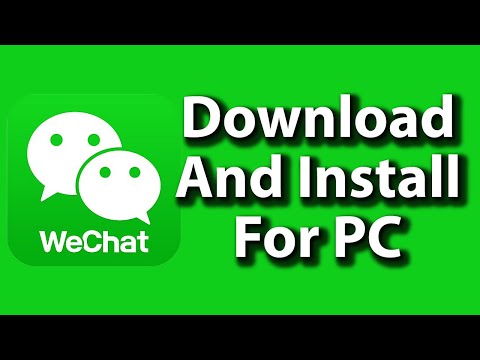Sosial media fikirlərinizi və fikirlərinizi dostlarınızla və hətta tamamilə tanımadığınız insanlarla bölüşmək üçün əla bir yoldur. Fikirlərdən başqa şəkillər də paylaşa bilərsiniz. Necə deyərlər, bir şəkil min sözə dəyər və bu günə qədər də belədir. Sosial media saytı Twitter, digər populyar sosial media saytlarında olduğu kimi, ya kompüterinizdən, ya da smartfonunuzdan istifadə edərək şəkilləri paylaşmağa imkan verir.
Addımlar
Metod 1 /2: Şəkilləri Kompüterinizlə Paylaşın

Addım 1. Twitter veb saytına gedin
Sevdiyiniz İnternet brauzerini açın, axtarış qutusuna www.twitter.com yazın və Twitter -ə daxil olmaq üçün Enter düyməsini basın.

Addım 2. Twitter hesabınıza daxil olun
Twitter açıldıqdan sonra ekranın yuxarısındakı "Giriş" düyməsini basın. İstifadəçi adınızı və şifrənizi müvafiq qutulara daxil edin və daxil olun.

Addım 3. "Yeni tweet yaz" qutusuna daxil olun
Səhifənin yuxarı sağ küncündəki lələk simgesini vurun. Tweet yaza biləcəyiniz yeni bir pəncərə açılacaq.

Addım 4. Şəkil əlavə edin
Yeni Tweetinizi yazmazdan əvvəl yükləmək istədiyiniz şəkli əlavə etməlisiniz. "Yeni Tweet Yarat" qutusunu tıkladıqdan sonra Tweetinizin altında yeni şəkillər görünəcək. Bunlardan biri kamera olacaq. Windows Explorer -i açmaq üçün üzərinə vurun.

Addım 5. Seçdiyiniz fotoşəkilə iki dəfə vurun
Əlavə etmək istədiyiniz şəkli tapmaq üçün kompüterinizdən keçməlisiniz və seçiminizi etdikdən sonra üzərinə iki dəfə vuraraq şəkli seçin.

Addım 6. Yeni tweet yazın
Tweetlərinizi daxil etdiyiniz sahənin altında seçdiyiniz görüntünün kiçik şəklini görəcəksiniz. Yeni tweetiniz, göndərmək istədiyiniz şəkil ilə birlikdə gedəcəyiniz başlıq ola bilər.

Addım 7. İki dəfə yoxlayın və göndərin
Tvit yazmağı bitirdikdən sonra bir dəfə də şəklinizin və başlığının üzərinə keçin. Hər şey zövqünüzə uyğun gəldikdə, görüntünüzü Twitter səhifənizdə paylaşmaq üçün yazınızın altındakı mavi "Tweet" düyməsini basın.
Metod 2 /2: Şəkilləri Smartfonunuzla Paylaşın

Addım 1. Twitter tətbiqini yükləyin
Telefonunuzdan asılı olaraq, bir Android istifadəçisisinizsə Google Play Mağazasında və ya iPhone istifadə edirsinizsə App Store -da axtarın. Tapdıqdan sonra tətbiqin detallarını görmək üçün Twitter simgesinə vurun və sonra tətbiqi smartfonunuza yükləmək və quraşdırmaq üçün Quraşdır vurun.

Addım 2. Twitter hesabınıza daxil olun
Tətbiqi yüklədikdən sonra onu tətbiqlər siyahısından açın. Twitter səhifəsi açıldıqda, sağ altdakı "Giriş" düyməsini basın və istifadəçi adı və şifrənizlə hesabınıza daxil olun.

Addım 3. Şəkil kitabxananızı açın
Əsas yeminiz bitdikdən sonra, ekranın altındakı yazılarınızı yazdığınız kiçik bir ağ qutu görəcəksiniz və yanında dağ silsiləsi işarəsi olan kiçik bir qutu var. Şəkil kitabxananızı açmaq üçün buna toxunun.

Addım 4. Yükləmək istədiyiniz şəkli tapın
Telefon şəkillərini tapana qədər gəzin. Şəkli və ya şəkilləri vurun-birdən çox şəkil seçə bilərsiniz. Bundan sonra, ekranın sağ üst hissəsindəki "Bitti" düyməsinə vurun.
Addım 5. Şəkli yerləşdirin
"Bitti" düyməsini vurduqdan sonra içərisində şəkliniz olan ağ qutunu görəcəksiniz. Şəkli yerləşdirmək üçün ekranın yuxarısındakı "Tweet" düyməsini sıxaraq şəkli Twitter -ə yükləyin.